Иногда случается так, что системные приложения на смартфонах перестают реагировать и выдают ошибку. Происходит это по разным причинам — от нехватки памяти до неустановленных обновлений. Решать проблему можно разными способами, о которых мы поговорим в данном гайде.
Перезагрузка устройства
Способ из категории «дешево и сердито». Самый простой вариант, помогающий исправить большую часть проблем, связанных с системным сбоем. Чтобы перезагрузить устройство, удерживайте кнопку включения или нажмите соответствующую команду.
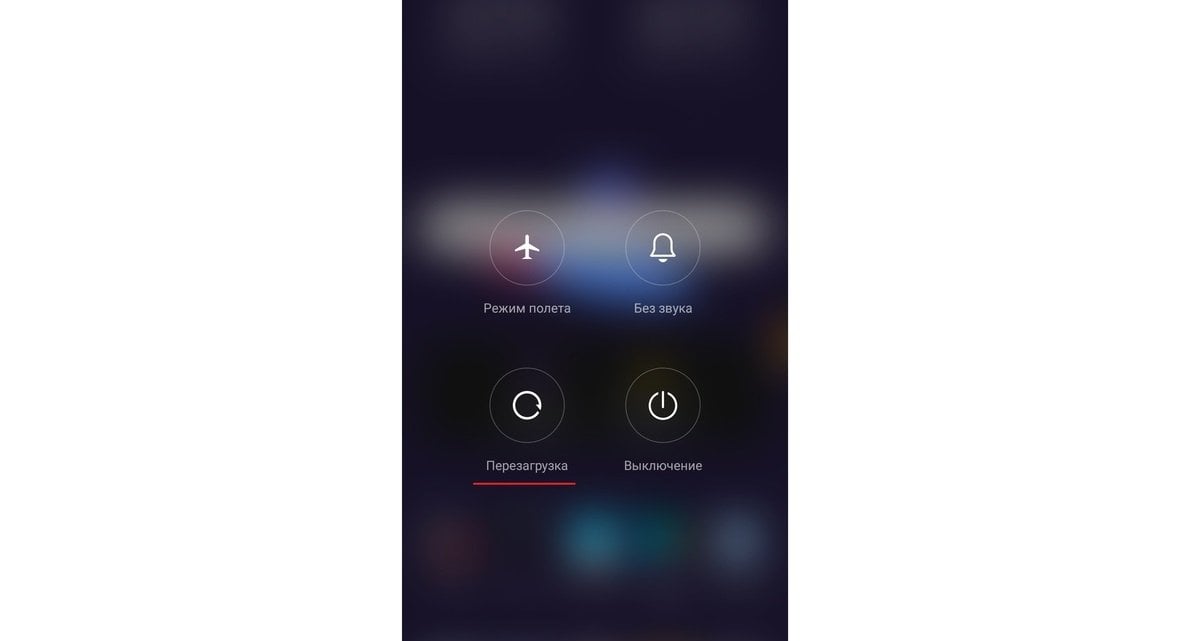 Источник: CQ / Перезагрука смартфона
Источник: CQ / Перезагрука смартфона
Очистка кэша и удаление временных файлов
Кэш и временные файлы могут забить память, недостаток которого не только замедляет работу гаджета, но и приводит к ошибкам в системе. Поэтому не забывайте время от времени очищать кэш и удалять лишние временные файлы.
Для этого нужно воспользоваться встроенной «программой-чистильщиком». Достаточно запустить проверку и в конце очистить найденный мусор. Также для этого подойдут специальные утилиты, например CCleaner или Clean Master. С подобным софтом вся процедура пройдет не только правильно, но и быстро.
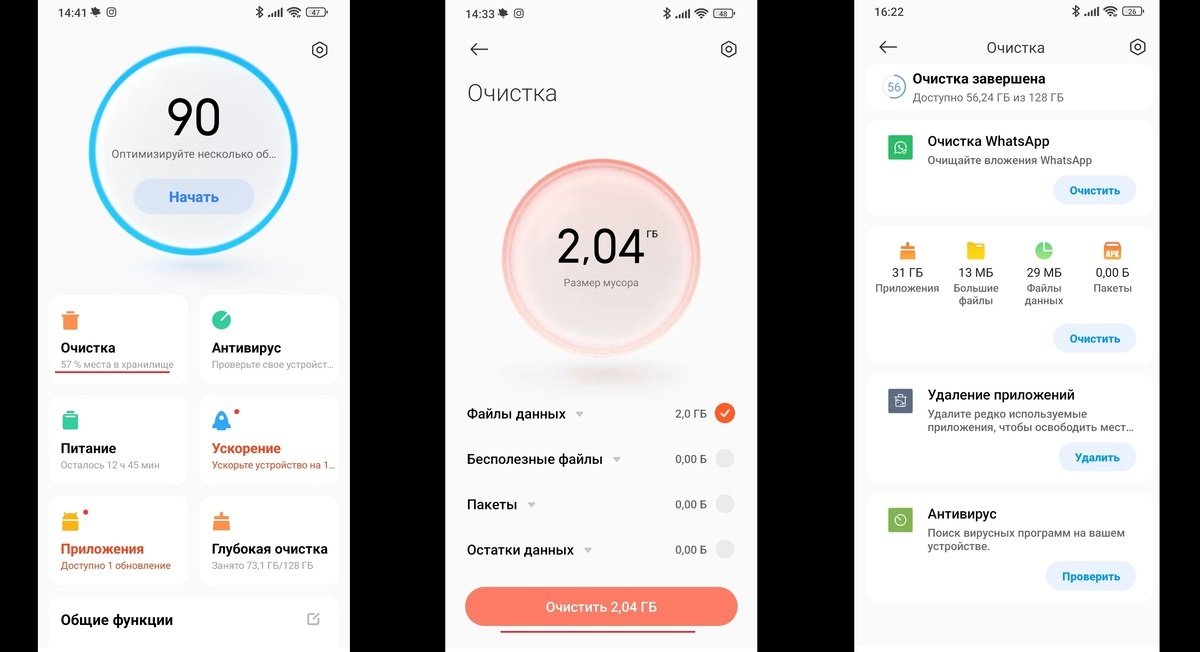 Источник: CQ / Очистка мусора с телефона
Источник: CQ / Очистка мусора с телефона
Дополнительно можно чистить кэш у определенных приложений. Для этого нужно проделать следующие шаги:
- В «Настройках» откройте раздел «Все приложения»;
- Найдите в списке приложение «Телефон» и зайдите на его страницу;
- Внизу нажмите на кнопку «Очистить кэш» и подтвердите выбор. Тут также добавлена возможность удалить все данные, чтобы запустить приложение с нуля.
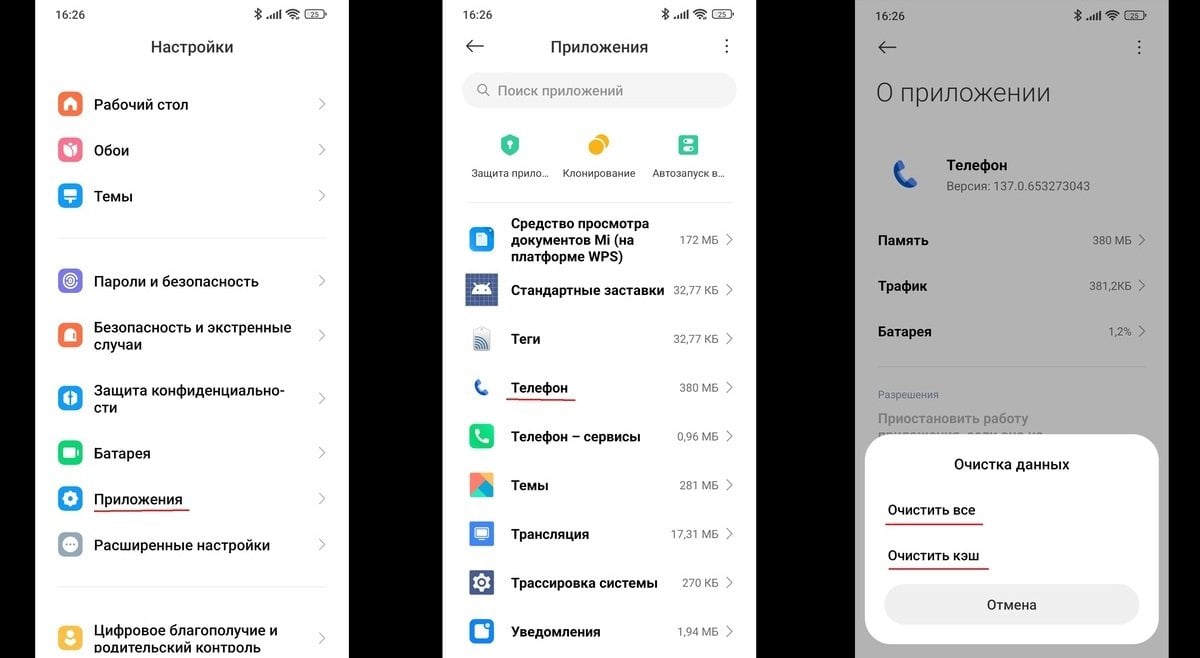 Источник: CQ / Очистка кэша
Источник: CQ / Очистка кэша
В большинстве случаев этих шагов достаточно, чтобы устранить ошибки в работе программы.
Удаление лишних приложений
Как уже говорилось выше, нехватка памяти может критически сказаться на работе телефона. В этом случае необходимо стереть с устройства все лишние файлы, от фотографий до документов. Но если этого мало, то следует удалить приложения, которые не используются либо работают очень редко.
- Откройте «Настройки» и перейдите во вкладку «Все приложения»;
- В открывшемся списке тапните по ненужной программе;
- Нажатием соответствующей кнопки удалите приложение.
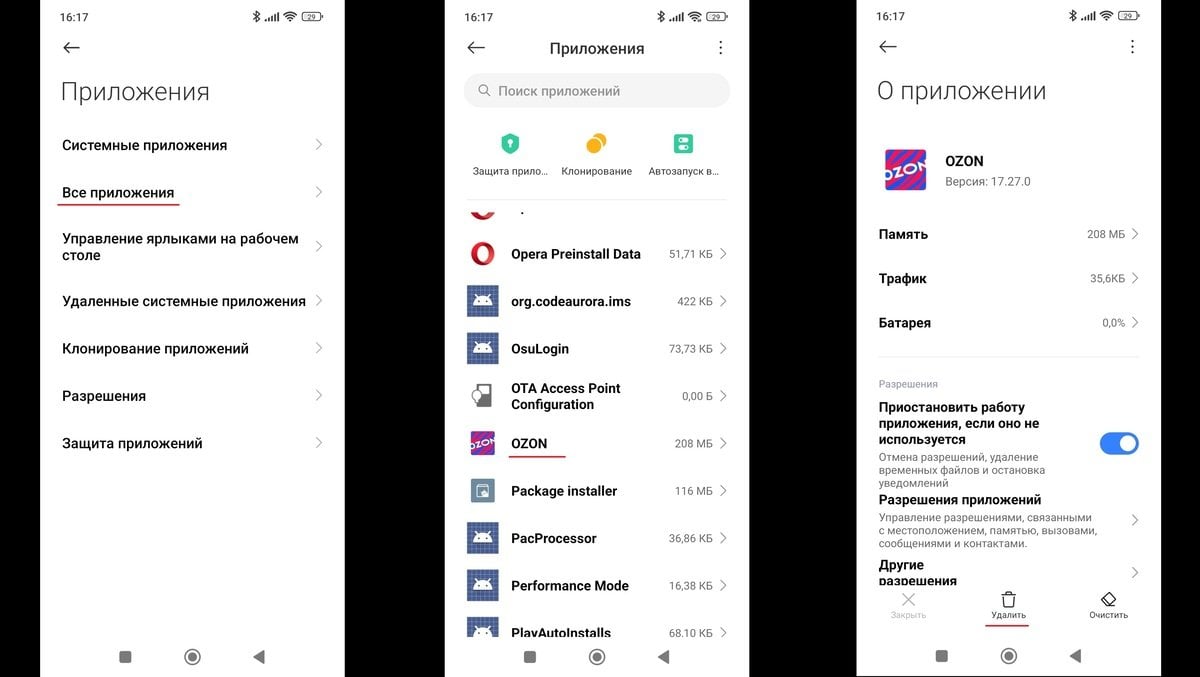 Источник: CQ / Удаление лишних приложений со смартфона
Источник: CQ / Удаление лишних приложений со смартфона
Отключение синхронизации даты и времени
Системную ошибку и последующий сбой в работе «Телефона» иногда провоцирует выставленная настройка синхронизации времени с сетью. Для исправления потребуется вручную установить данные параметры. На разных моделях это делается по-разному, но обычно все выглядит следующим образом:
- В «Настройках» откройте раздел «Дата и время»;
- Уберите галочку или переведите ползунок в отключенное состояние напротив пунктов «Настраивать время автоматически» и «Настраивать часовой пояс автоматически»;
- После этого установите дату и время вручную.
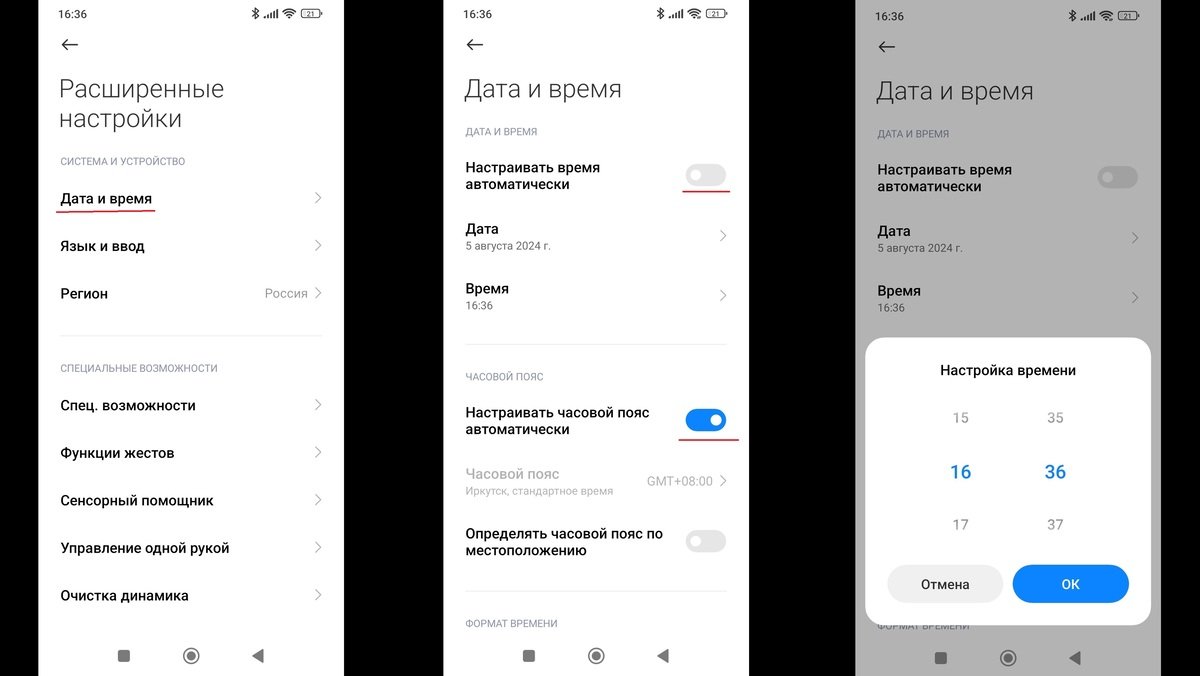 Источник: CQ / Настройка даты и времени
Источник: CQ / Настройка даты и времени
Остается только сохранить настройки и перезагрузить устройство.
Проверка антивирусом
Не будет лишним проверить смартфон на наличие вредоносного ПО. Для этого сгодится как встроенные приложения, так и скаченный антивирус, например Dr.Web, Avast или AVG.
- Запустите приложение, отвечающее за безопасность;
- Выберите подходящий тип сканирования и начните проверку;
- Найденные вирусы необходимо удалить или поместить в карантин, а поврежденные файлы — восстановить.
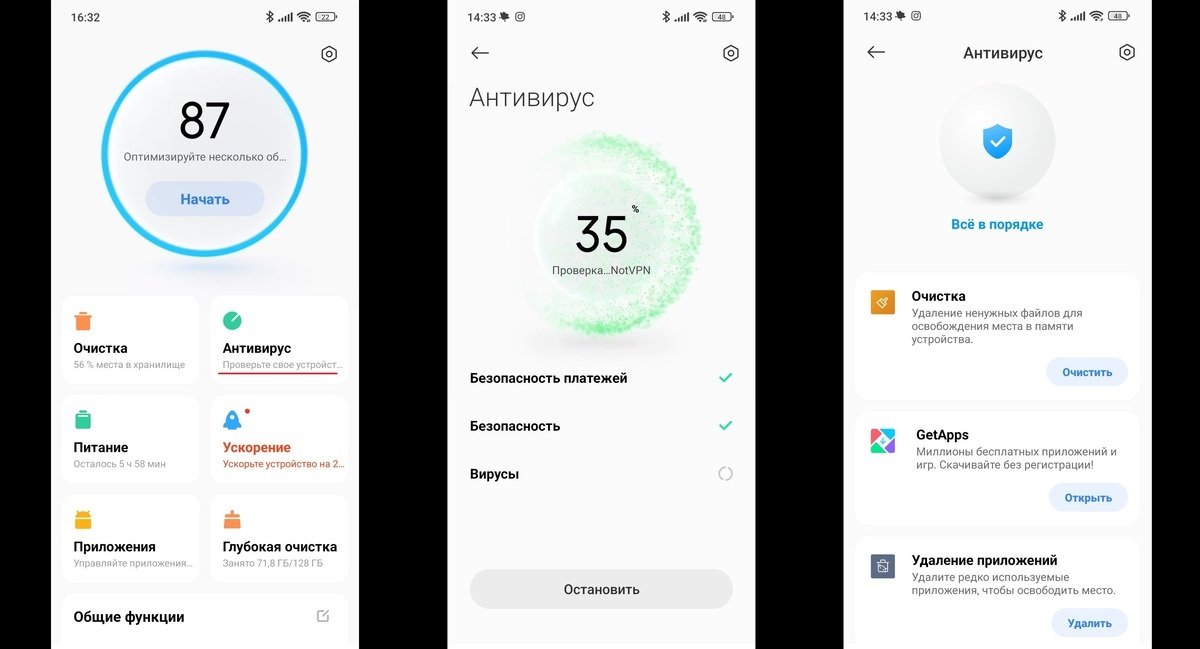 Источник: CQ / Проверка смартфона антивирусом
Источник: CQ / Проверка смартфона антивирусом
Для надежности систему можно проверить несколько раз разными антивирусами.
Обновление смартфона и системных приложений
Следует проверить, не выходили ли свежие обновления для всей системы и отдельных приложений. Если да, то необходимо установить их. Для этого:
- В «Настройках» перейдите в раздел «О телефоне»;
- Коснитесь на значок версии оболочки и нажмите на кнопку «Проверить обновления». При их наличии установите актуальную версию.
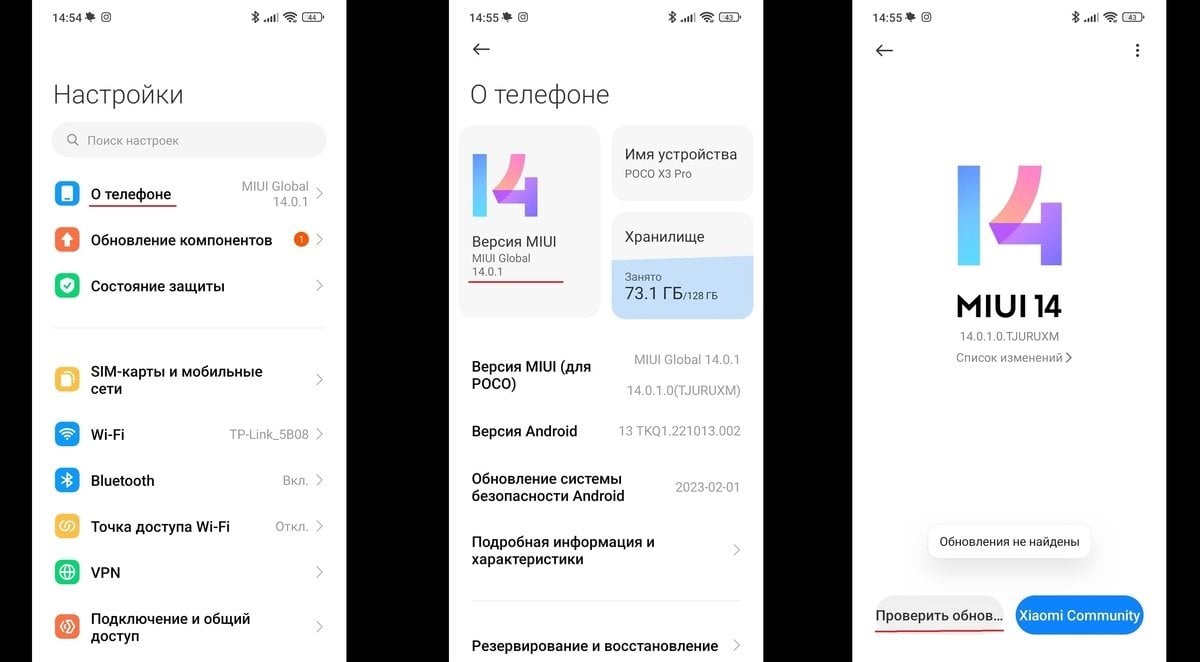 Источник: CQ / Обновление оболочки смартфона
Источник: CQ / Обновление оболочки смартфона
Что касается обновления приложений, то алгоритм таков:
- Запустите Google Play и тапните по значку аккаунта;
- В открывшемся меню выберите пункт «Управления приложениями и устройством»;
- В разделе «Обновления» обновите или отдельные приложения, или все разом.
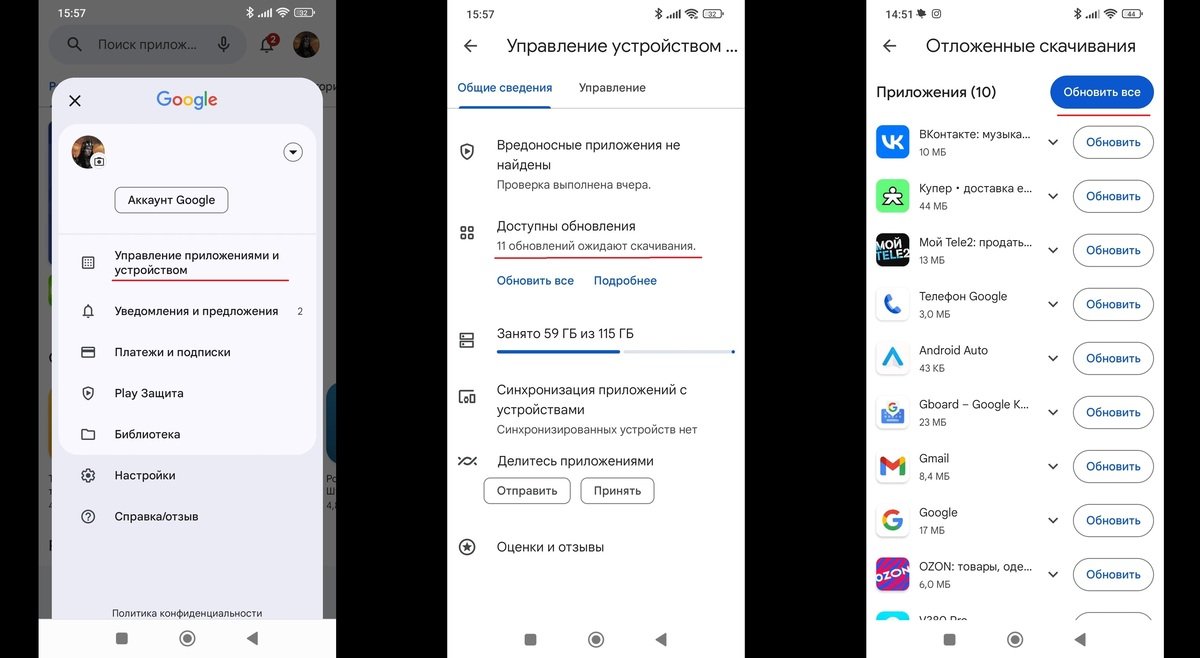 Источник: CQ / Обновление приложений смартфона
Источник: CQ / Обновление приложений смартфона
Также данную процедуру можно провести в «Настройках», во вкладке «Обновление компонентов».
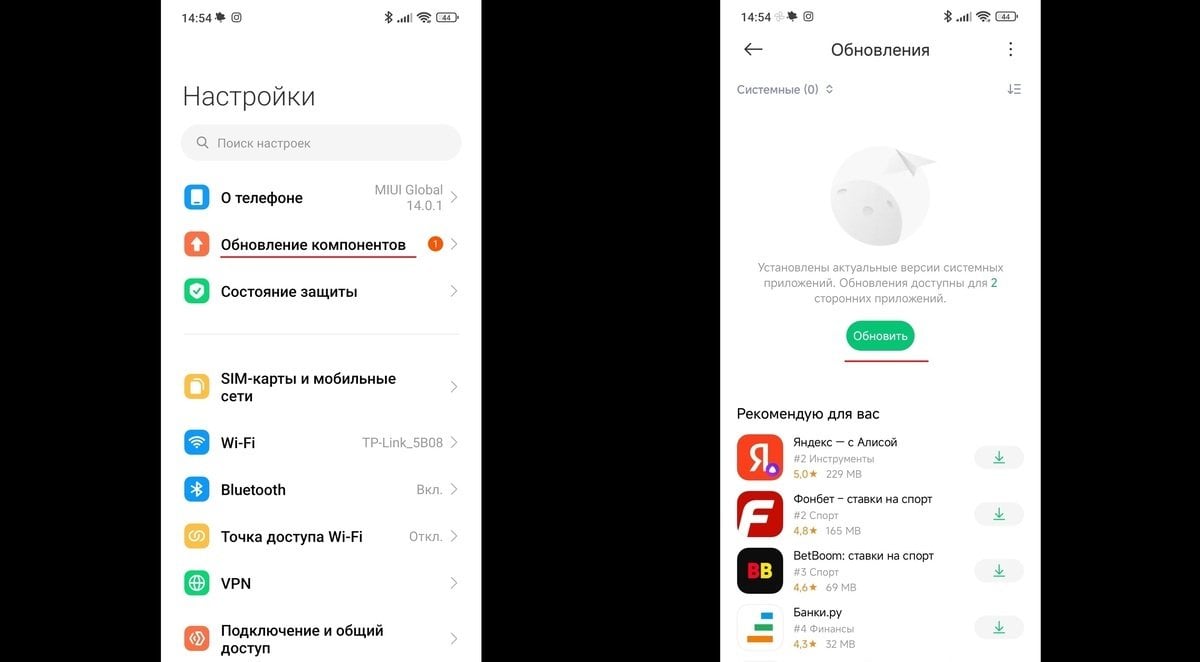 Источник: CQ / Обновление приложений на смартфоне
Источник: CQ / Обновление приложений на смартфоне
Сброс к заводским настройкам
Очень действенный метод, к которому стоит прибегать лишь в крайнем случае. А все из-за того, что в этом случае придется удалить практически все личные данные, что хранятся в смартфоне. Поэтому перед началом лучше создать резервные копии для всего нужного. Порядок действий выглядит следующим образом:
- В «Настройках» откройте вкладку «О телефоне»;
- Перейдите в раздел «Сброс настроек» и нажмите на «Стереть все данные».
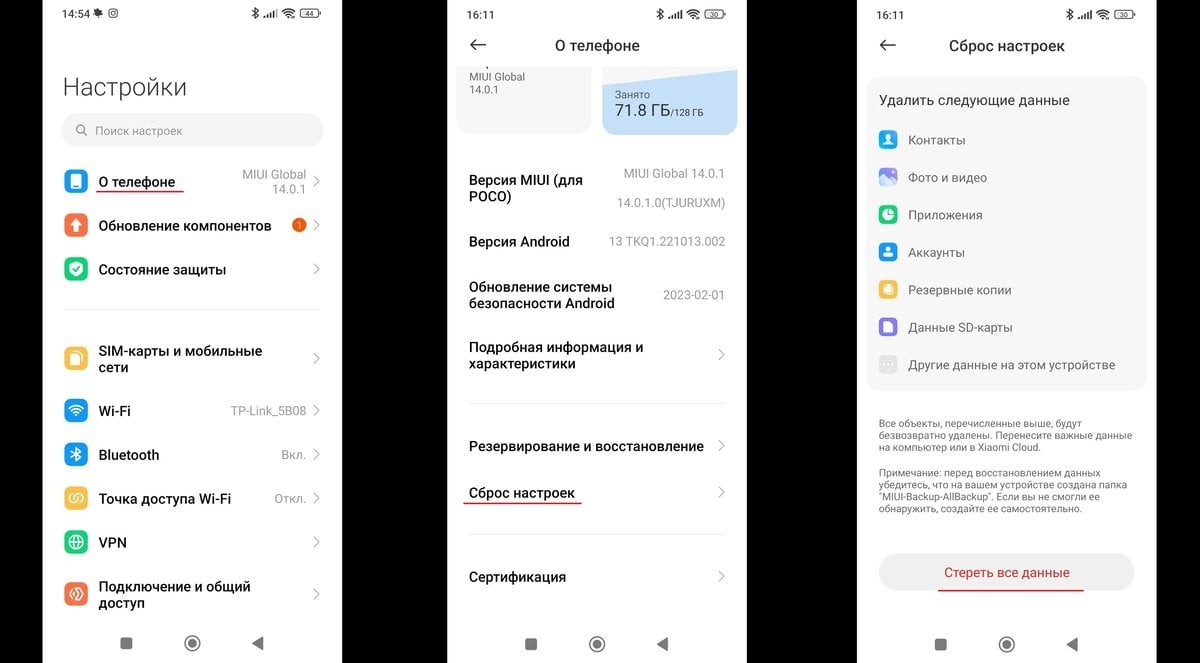 Источник: CQ / Сброс к заводским настройкам
Источник: CQ / Сброс к заводским настройкам
После этого нужно подтвердить действия и подождать сброса действующих настроек.
Замена «Телефона» другим приложением
Если исправить ошибку никак не получается, то можно воспользоваться другим приложением со схожим функционалом. Для этого достаточно запустить Google Play, выбрать подходящую утилиту и установить его.
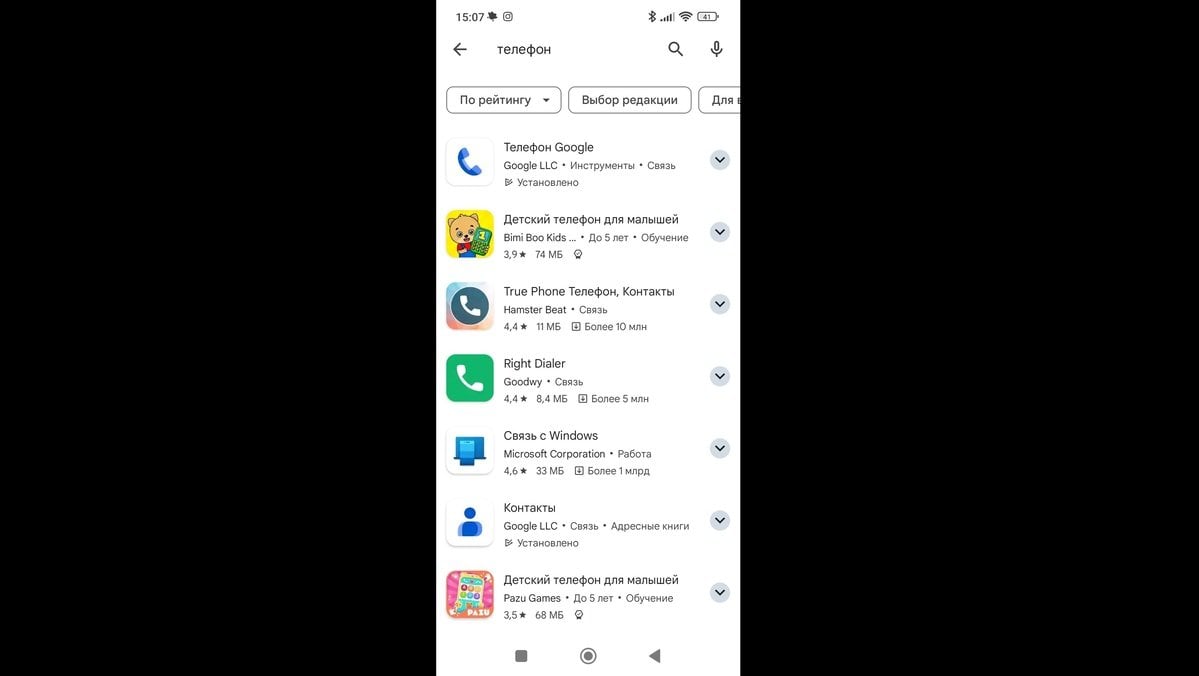 Источник: CQ / Установка нового приложения из Google Play
Источник: CQ / Установка нового приложения из Google Play

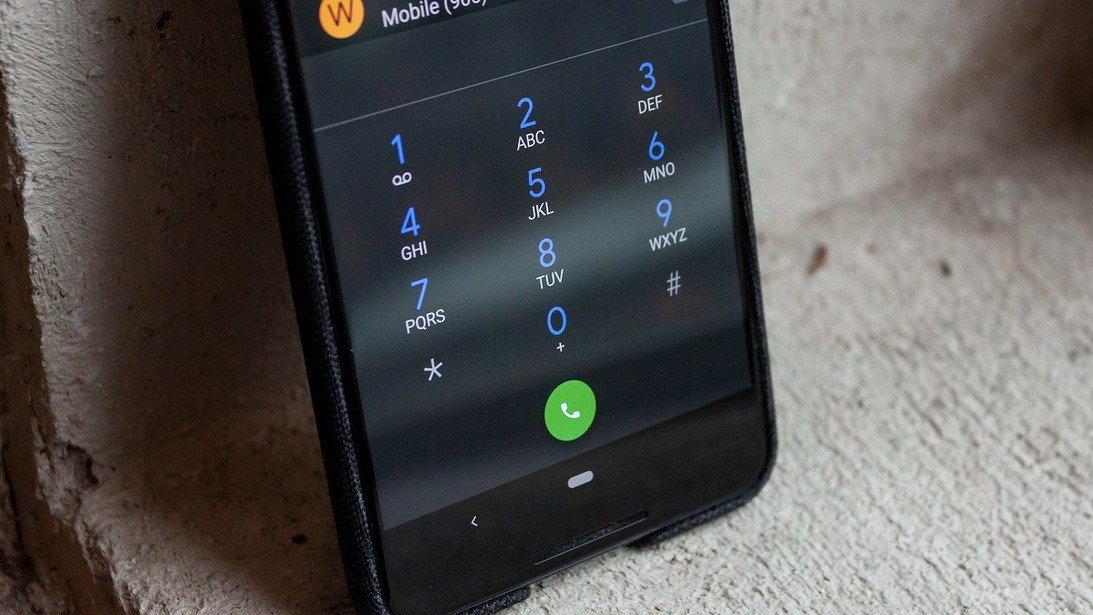
 Иринчин «1r1n» Даргуев
Иринчин «1r1n» Даргуев



















0 комментариев